Vorig jaar werd een app met de naam Flux uitgebrachtiOS. Het heeft je scherm een mooie warme kleur getint, zodat je 's nachts je ogen niet hebben gekwetst. De tintkleur zorgde er ook voor dat een helder scherm je slaap niet verjaagde. De app was zo populair, hij werd meteen uit de App Store gehaald en Apple nam de functie snel op in iOS. Windows 10 heeft net hetzelfde gedaan door een functie toe te voegen waarmee uw scherm een warmere kleur krijgt. Dit is hoe het werkt.
Deze functie wordt officieel ‘Blauw licht’ genoemd. U kunt het naar believen in- of uitschakelen en plannen dat het op een specifiek tijdstip of bij zonsondergang wordt ingeschakeld.
Om uw scherm te kleuren en het blauwe licht te gebruikenfunctie, open de app Instellingen. Ga naar de systeemgroep instellingen en selecteer ‘Display’. Onder het gedeelte ‘Kleur’ ziet u een schakelaar naar ‘Blauw licht automatisch verlagen’. Klik eronder op de link 'Instellingen voor blauw licht'.

Er zijn twee manieren om Blauw licht in te schakeleninstellingen; handmatig of op schema. Voordat u het inschakelt, selecteert u echter hoeveel u uw scherm wilt kleuren. Op het scherm met blauwe lichtinstellingen is er een schuifregelaar genaamd 'Kleurtemperatuur' s nachts '. Gebruik het om de intensiteit van de tint in te stellen. Klik op de knop 'Nu inschakelen' om deze in te schakelen. Eenmaal ingeschakeld, staat op de knop ‘Nu uitschakelen’ zodat u de tint kunt uitschakelen.
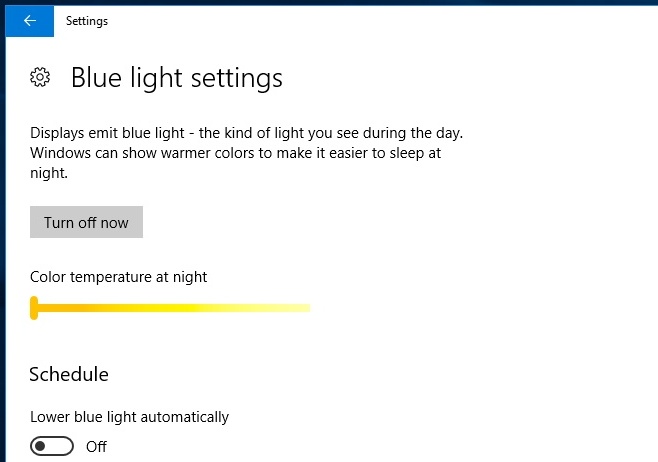
Als u wat verder naar beneden scrolt, ziet u deschema-instellingen voor Blauw licht. Schakel de optie 'Lager blauw licht automatisch' in en stel vervolgens een schema of een trigger voor zonsondergang in. Om de sunset-trigger te gebruiken, moeten locatiediensten zijn ingeschakeld.
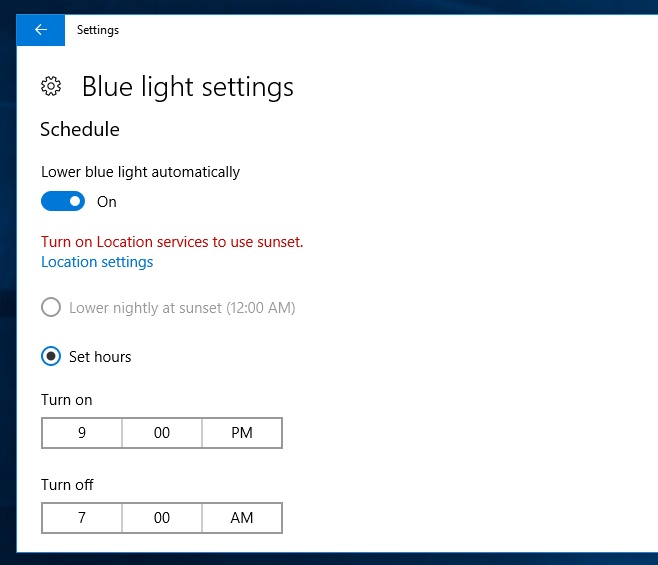
Deze functie is momenteel beschikbaar voor gebruikers ophet Windows Insider-programma met build 15007. In maart 2017 kun je je scherm een warmere kleur geven in Windows 10 met de Creator Update.











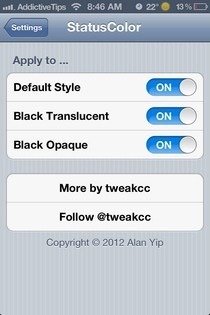

Comments